
Zmena mriežky a farieb tabuľky v Keynote na Macu
Zmenou obrysu tabuľky, zobrazením alebo skrytím čiar mriežky, pridaním okrajov a farby bunkám a použitím striedavých farieb riadkov môžete zmeniť vzhľad celej tabuľky.
Zmena obrysu a čiar mriežky tabuľky
Kliknite na tabuľku a potom na postrannom paneli Formát
 kliknite na záložku Tabuľka.
kliknite na záložku Tabuľka.Vykonajte jednu z nasledujúcich akcií:
Zmena obrysu: V časti Obrys tabuľky na postrannom paneli použite ovládacie prvky na zmenu typu, hrúbky a farby čiar.
Zmena čiar mriežky: V časti Čiary mriežky na postrannom paneli môžete kliknutím na tlačidlá zobraziť alebo skryť čiary mriežky z tela tabuľky, z riadkov a stĺpcov hlavičky a z riadkov päty.
Zmena okraja a pozadia buniek tabuľky
V ľubovoľnom výbere buniek tabuľky môžete zmeniť okraj a pozadie.
Označte bunky, ktoré chcete zmeniť.
Ak chcete zmeniť všetky bunky v tabuľke, kliknite na tabuľku a potom kliknite na
 v ľavom hornom rohu.
v ľavom hornom rohu.Na postrannom paneli Formát
 kliknite na záložku Bunka.
kliknite na záložku Bunka.Vykonajte jednu z nasledujúcich akcií:
Zmena okrajov buniek: V časti Okraj kliknite na tlačidlo pre rozloženie okraja pod položkou Okraj a vyberte okraje, ktoré chcete formátovať. Potom kliknite na vyskakovacie menu Štýly okraja a vyberte štýl okraja pre vybrané okraje.
Po výbere štýlu okraja sa zobrazia ďalšie ovládacie prvky na výber farby a hrúbky čiary a bodkovaného alebo súvislého okraja.
Tip: Ak chcete vybrať viaceré okraje, kliknite na tlačidlo rozloženia okrajov, podržte stlačený kláves Command a klikajte na ďalšie okraje.
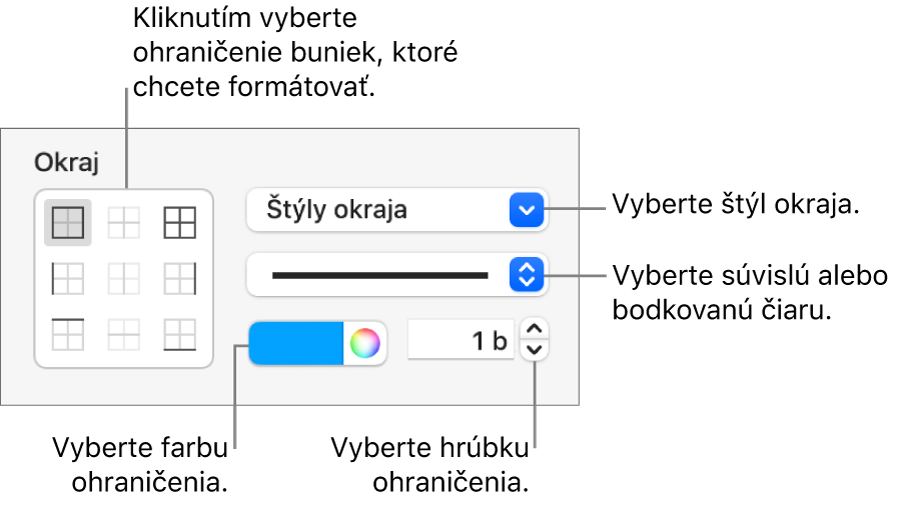
Zmena pozadia: V časti Výplň kliknite na farebnú studnicu a vyberte možnosť výplne. Pozrite si časť Vyplnenie tvarov a textových polí farbou alebo obrázkom v Keynote na Macu.
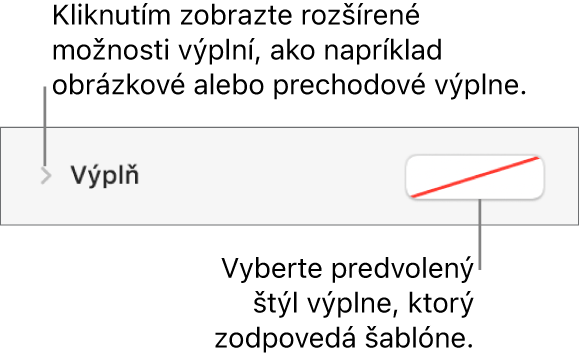
Môžete tiež vytvoriť pravidlá na automatickú zmenu vzhľadu bunky, keď hodnota v bunke spĺňa určité podmienky. Pozrite si časť Podmienené zvýrazňovanie buniek v Keynote na Macu.
Striedavé farby riadkov
Kliknite na tabuľku a potom na postrannom paneli Formát
 kliknite na záložku Tabuľka.
kliknite na záložku Tabuľka.Na postrannom paneli zaškrtnite políčko Striedanie farby riadkov, kliknite na vzorkovník farieb a vyberte požadovanú farbu.
Farby riadkov sa nestriedajú v stĺpcoch hlavičky. Stĺpce hlavičky majú vlastný vzhľad podľa zvoleného štýlu tabuľky.